
AE基础教程:波浪文字动画的效果制作.简单几步轻松搞定
今天分享的教程是教大家如何用AE制作波浪文字动画。感兴趣的朋友可以来学习一下!
图片来源于网络 如侵请联删
这个很“浪”的效果其实用AE来做是不难的,今天我们大家就一起浪一次吧!
打开AE新建一个合成,我这里合成的大小和动图的尺寸比例一样的:
首先选择一个合适的字体和大小输入文字:
选中文字康秋谢福特加C把它弄成一个新的合成:
点进这个合成里面再去重新调整合成的尺寸,这样操作有个文字可以大概参考一下。
我觉得会比直接凭感觉新建合成尺寸要好一些,合成的宽度稍微长一点都没有关系:
我尝试过就正常输入一次文字,然后动态拼贴或者用CC RepeTile进行重复。
一方面文字间隔不是很好看,另外后面制作波纹效果也不是很好看,所以我这里还是手动的直接重复输入几次文字:
在文字层下面新建一个纯色图层,调整它的大小:
多余的部分可以使用目标区域进行框选:
然后再裁剪合成到目标区域:
在项目面板把好奇这个合成康秋D复制一个改名为学习,然后拖下来:
然后双击进入这个合成去修改文字以及调整尺寸,这一步不用多说哈:
然后再将这两个文本合成打成一个总合成:
双击进入这个总合成,然后再去调整合成的尺寸:
感觉一直都在处理合成的尺寸,终于到了添加波纹效果了,其实很简单,只需要给合成添加特效-扭曲-波纹变形:
然后再去调整波纹变形的参数就可以了:
给另外一个合成也添加波纹变形吧,参数稍微修改一点:
同样目标区域框选需要的部分,然后裁剪合成到目标区域:
接下来就是进行摄像机角度的调整了,先将图层转为3D图层:
你可以用默认的摄像机来调整,但是AE默认的摄像机确实不好操作。
我这里还是选择用Plugin Everything开发的HandyCam,首先新建空物体,然后在空物体上新建HandyCam:
点击Setup,就会自动创建一个HandyCam Camera:
然后直接去旋转Z轴的角度就可以了,很方便吧:
想要文本重复很多份,你可以使用动态拼贴或者CC RepeTile,但是如图所示会产生很多空隙。
这个你需要不停的去调整波纹变形的高度以及合成的高度,不是特别好控制:
所以我这里选择手动排列,快捷P调出位移属性,调整Y轴的位置就可以了:
然后康秋D复制出新的图层出来,让它们Y轴的参数都分别加上相同的数值就可以了。
这里我没有研究过有没有表达式可以操作,不过我觉得直接复制加数值也不是很麻烦:
然后我弄了一个深灰色的背景:
最后导出动图看看效果吧:
以上就是今天的所有内容,关注疯狂的美工官网,每天分享不同设计教程!
【随机内容】
-
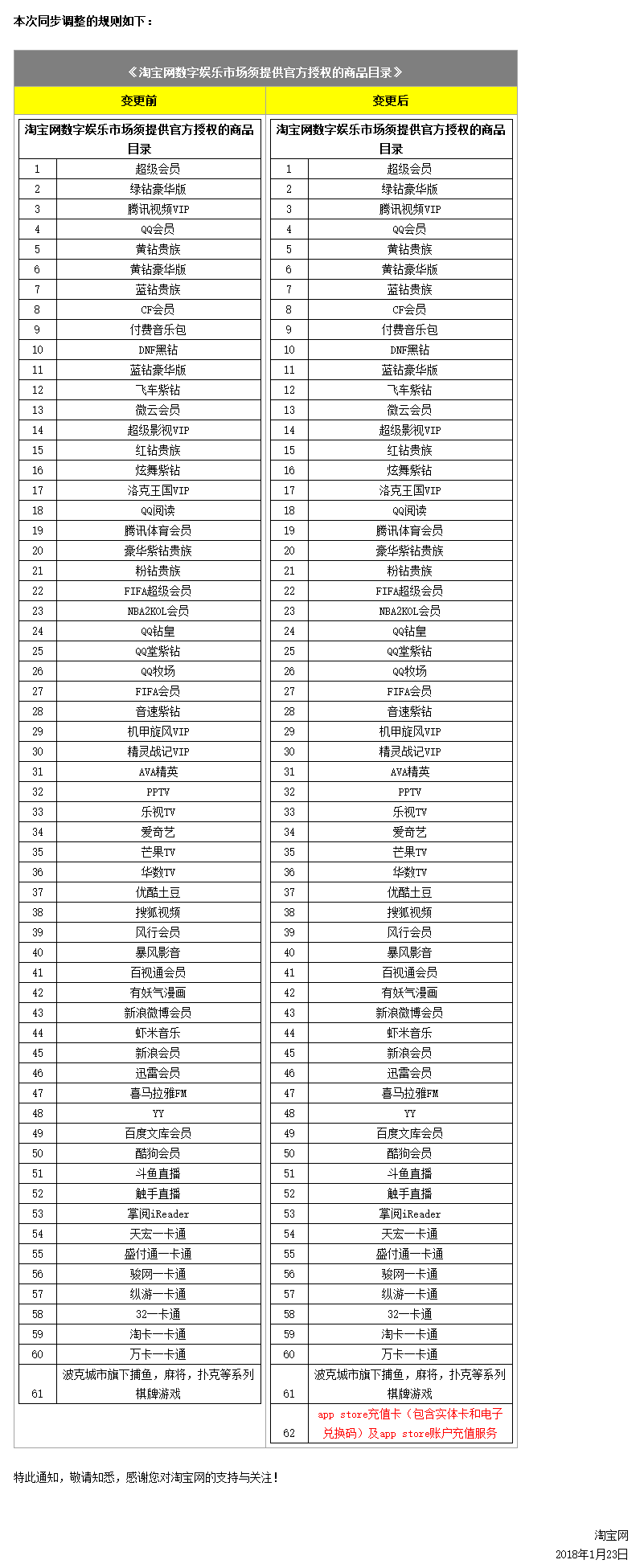 2018-01-23
2018-01-23
-
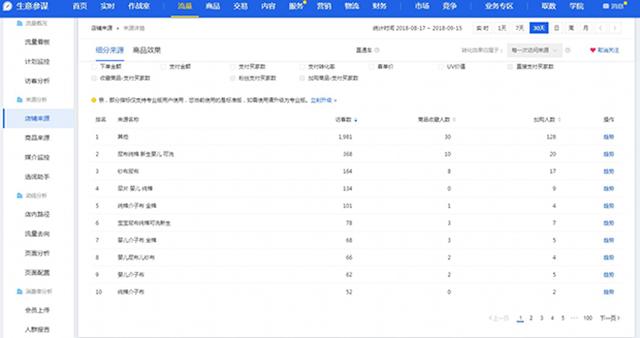
双11即将来临,中小卖家应该如何预热,如何发展新用户,维护老客户呢?
2018-10-10 -
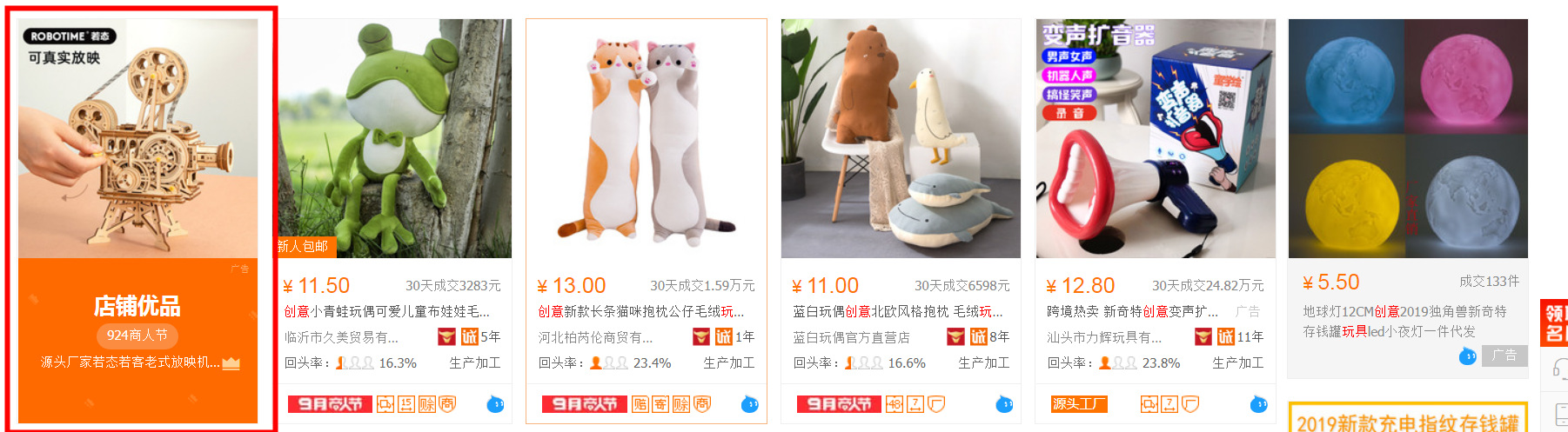
阿里诚信通商家利用首位展示推广商人节大促活动页,教你设置高级主题营销
2019-09-18 -

愚人节淘宝天猫VR虚拟现实购物体验BUY+(败家评测及介绍视频)
2016-04-04


